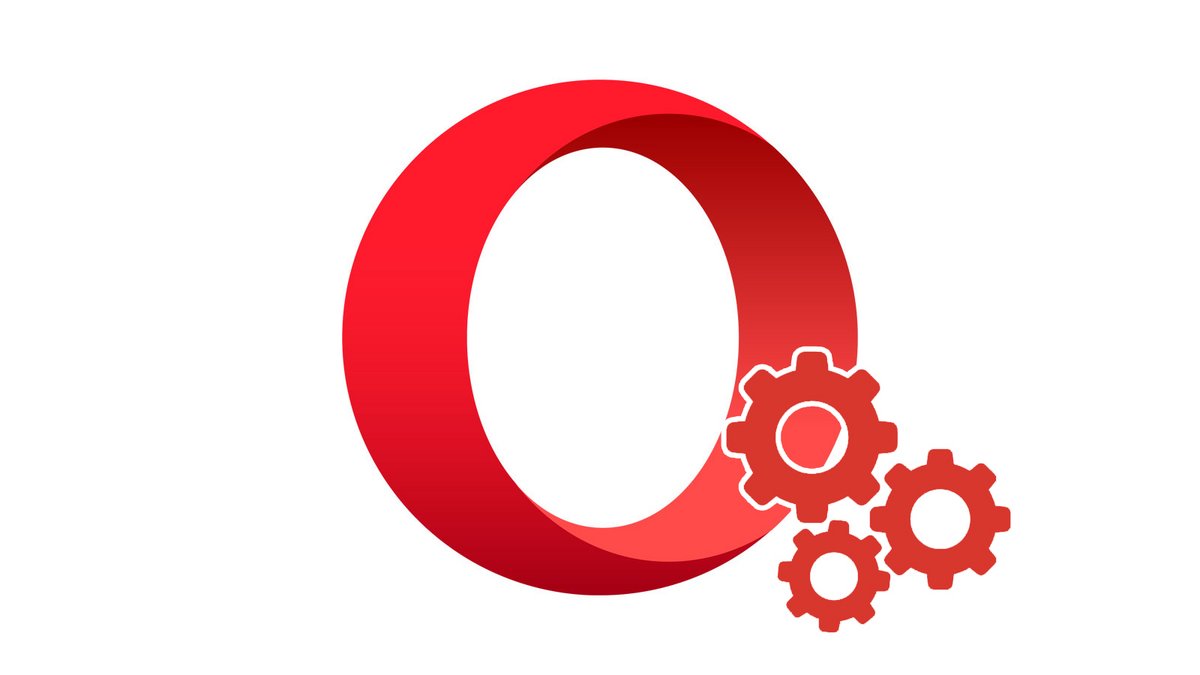
Vous comptez prêter votre ordinateur ? Vous ne voulez pas que quiconque accède aux données enregistrées sur votre navigateur web ? Dans ce cas, il faut retirer l'appareil synchronisé de votre compte Opera. De la sorte, il ne sera plus en mesure de mettre à jour les données privées de votre navigateur fétiche.
Savoir comment bien configurer Opera et gérer la synchronisation fait partie des éléments indispensables pour une navigation sereine. Nos tutoriels sont là pour vous apprendre les bases.
Comment désynchroniser un appareil de son compte Opera ?
1. Ouvrez le menu « Configuration facile » avec le bouton en haut à droite de l'interface Opera. Faites ensuite défiler jusqu'en bas et cliquez sur le bouton « Aller aux réglages du navigateur ».
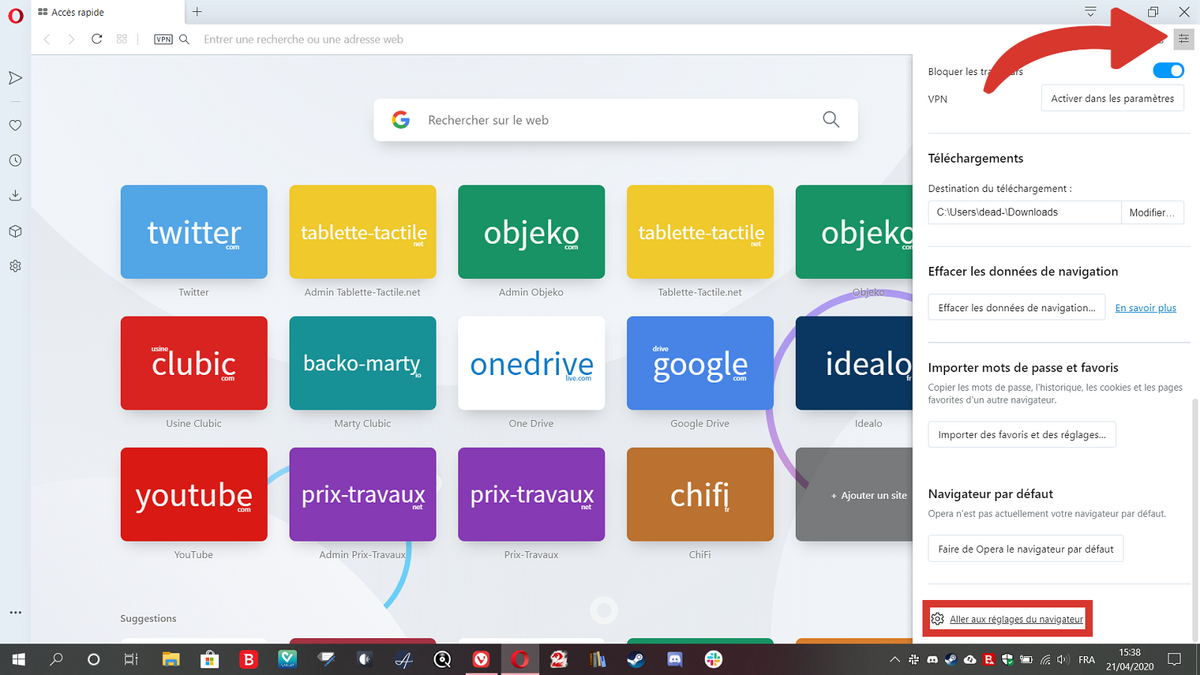
2. Descendez jusqu'à la partie « Synchronisation ». Votre compte est normalement connecté et synchronisé avec les services Opera.
3. Appuyez sur le bouton « Se déconnecter ».
4. Dans la fenêtre qui s'ouvre, confirmez que vous voulez bien retirer la synchronisation de votre compte en appuyant sur le bouton « OK ». De cette façon, vous interromprez toute synchronisation de vos favoris, réglages et historique avec les serveurs d'Opera.
Une fois votre navigateur déconnecté, vous ne pourrez plus synchroniser aucune donnée personnelle vers une autre machine dotée d'Opera. Inversement, le PC concerné ne recevra plus non plus vos nouveaux favoris, onglets ouverts, etc. C'est donc très pratique si vous désirez prêter votre ordinateur qui ne recevra pas de données sensibles à l'avenir. Attention quand même à retirer manuellement les favoris ou historiques déjà enregistrés si vous ne désirez pas qu'ils soient accessibles localement !
Retrouvez d'autres tutoriels pour vous aider à bien configurer Opera :
- Comment créer et synchroniser un compte Opera ?
- Comment synchroniser ses paramètres sur Opera ?
- Comment activer ou désactiver la synchronisation de son compte sur Opera ?
- Comment installer un thème sur Opéra ?
- Comment mettre à jour Opera ?
- Comment passer Opera en français ?
- Comment définir Opera comme navigateur par défaut ?
- Comment supprimer Yahoo d'Opera ?
- Comment supprimer Bing d'Opera ?
- Comment changer la page d'accueil sur Opera ?
- Comment changer le moteur de recherche sur Opera ?
- Comment réinitialiser Opera ?
- Speed Dial et barre latérale très efficaces
- Excellentes performances
- Environnement et fonctionnalités orientés productivité
